آموزش نصب ویندوز روی درایو اکسترنال

استانداردهای نظیر یواسبی 3.1، سرعت درایوهای ذخیرهسازی اکسترنال را به حدی افزایش دادهاند که حالا سرعت این تجهیزات جانبی میتواند با نمونههای اینترنال آنها برابری کند. این ساختار در کنار در دسترس قرار دادن هرچه بیشتر هاردهای اکسترنال SSD و کاهش قیمت آنها، باعث شده است گزینه جدیدی برای نصب ویندوز روی این تجهیزات مطرح شود.
دلایل متعددی وجود دارد که شما را به نصب ویندوز روی درایوهای اکسترنال ترغیب میکند. بهعنوان مثال، ممکن است یک لپتاپ کاری در اختیار داشته باشید که اجازه ایجاد تغییرات روی آن ندارید؛ اما در عین حال قصد دارید بازیهای ویدئویی یا دیگر نرمافزارها را هنگام سفر با خود داشته باشید و از این محتویات، بدون محدودیتهای یادشده استفاده کنید.
محصولات مرتبط: لیست قیمت انواع هارد اکسترنال
علاوه بر این، ممکن است نیاز به نصب چند سیستمعامل روی یک کامپیوتر واحد داشته باشید، اما فضای ذخیرهسازی کافی برای تبدیل درایو اینترنال به چند پارتیشن در اختیار شما نباشد در این شرایط راهکاری بهجز نصب ویندوز روی یک درایو اکسترنال وجود ندارد و خوشبختانه ابزارها و روشهای مختلفی برای نصب ویندوز روی درایو اکسترنال و بوتیبلکردن آن برای اجرا در سیستمهای مختلف ساخته شدهاند که در این مقاله انواع روشهای گوناگون را آموزش میدهیم.
نکات پیشاز نصب ویندوز روی درایو اکسترنال
قبلاز اینکه بهروشهای مختلف نصب ویندوز روی هارد اکسترنال یا فلش بپردازیم، باید نکاتی را از جهت نرمافزاری و سختافزاری مدنظر داشته باشید. از آنجایی که ویندوز روی یک حافظه خارجی نصب میشود، امکان نصب آن روی هر فلش یا هارد اکسترنالی ممکن نیست یا تجربه خوبی را در استفاده از آن رقم نخواهد زد.
۱. شرایط سختافزاری لازم برای نصب ویندوز روی درایو اکسترنال
- دارابودن حداقل فضای لازم برای نصب ویندوز: درایو ذخیرهسازی که برای نصب ویندوز انتخاب کردهاید، حداقل باید ۱۶ گیگابایت فضای خالی داشته باشد. جدا از آن ما حتی نصب ویندوز روی درایوی که حداقل ۱۰۰ گیگابایت فضای خالی نداشته باشد را توصیه نمیکنیم، چرا که ویندوزی که از روی این درایو اجرا میشود کاملا مستقل بوده و هیچ ارتباطی با درایوهای داخلی سیستم ندارد، بنابراین اعمالی چون نصب برنامه و ذخیرهسازی پروندهها تنها در درایو خارجی متصلشده صورت میگیرد و در صورت استفاده از یک درایو کمظرفیت حتی خود ویندوز نصبشده عملکرد مناسبی از خود بهجا نخواهد گذاشت. معمولا چون در این روش از هاردهای اکسترنال استفاده میشود و این درایوها معمولا ظرفیتهای ذخیرهسازی بالا دارند، از این جهت مشکلی پیش نمیآید.
- نوع درایو متصلشده: توصیه میشود برای نصب ویندوز از درایوهای اکسترنال پرسرعت SSD یا HDD استفاده کنید چراکه این درایوها از استانداردهای ارتباطی بالاتر مانند USB 3.0 استفاده میکنند و این باعث میشود که سرعت اجرای ویندوز و برنامهها بالاتر باشد. البته امکان استفاده از فلشهای USB پرسرعت نیز وجود دارد. پیشتر مایکروسافت امکان نصب ویندوز با استفاده از قابلیت Windows To Go روی فلشهایی با استانداردهای خاص که توسط خود این شرکت تعریف شده بود را معرفی کرده بود. معمولا فلش مموریهای متداول برای نصب ویندوز قابل حمل مناسب نیستند.
- خالیبودن درایو از هرگونه فایل: از آنجایی که برای بوتشدن درایو خارجی، باید آن درایو فرمت شود، بنابراین اگر هرگونه فایل مهمی دارید، به مکان دیگری انتقال دهید تا در این فرایند، فایلهای شخصی خود را از دست ندهید.
۲. دانلود ایمیج ویندوز
فرقی نمیکند که از چه روشی برای نصب ویندوز روی درایو اکسترنال استفاده میکنید درهرصورت قبل از هرکاری باید ایمیج نصب ویندوز را در اختیار داشته باشید تا با استفاده از نرمافزارهای مختلف بتوان آنرا روی درایو اکسترنال نصب و برای بوتشدن مناسبسازی کرد. اگر فایل ISO ویندوز را در اختیار ندارید، میتوانید با جستجو در سایتهای دانلود مختلف یا اینکه از سایت مایکروسافت و با انتخاب نسخهی موردنظر، ISO آنرا دانلود کنید.
توجه داشته باشید برای دانلود فایل ISO ویندوز باید به نرمافزارهای تغییر آیپی متصل شوید. ضمنا برای دانلود ISO ویندوز ۱۰ از سایت مایکروسافت باید تغییراتی در تنظیمات مرورگر خود اعمال کنید که در این مقاله نحوهی انجام اینکار توضیح داده شده است. در مورد دانلود ویندوز ۱۱ یا ۸٫۱ چنین محدودیتی وجود ندارد و اتصال بهنرمافزار تغییر آیپی برای دانلود ISO کافی است. ضمنا پساز تولیدشدن لینک فایل ISO قطع اتصال به نرمافزارهای تغییر آیپی بلامانع بوده و میتوان با آیپی اصلی دانلود را ادامه داد.
نصب ویندوز روی هارد اکسترنال با ابزار Rufus
اینروزها کمتر کسی است که با نرمافزار محبوب Rufus آشنا نباشد. این برنامه، بهترین ابزار برای ساخت انواع درایو Bootable برای نصب ویندوز محسوب میشود و سهولت کار و امکانات جانبی آن با این ابزار مهمترین دلیل محبوبیت آن بهشمار میشود. این نرمافزار همچنین امکان نصب ویندوز بهروش Windows To Go را نیز درخود دارد.
Windows To Go، راهکار مایکروسافت برای نصب ویندوز روش فلش بود که بهعنوان یکی از امکانات ویندوز ۸٫۱ بهشمار میرفت اما برای استفاده از اینروش باید انواع محدودیتهای سختافزاری و نرمافزاری را پیشرو میگذاشتید. اول از همه اینکه تنها نسخههای Enterprise ویندوز امکان ساخت فلش Windows To Go را ارائه میکردند در مراحل بعدی تنها فلش مموریهایی که تاییدیه WTGO داشتند این امکان برایشان فراهم بود. چراکه برای اجرای صحیح ویندوز از روی فلش مموری، آن درایو باید استانداردهای خاصی از نظر سرعت خواندن و نوشتن کسب میکرد. مایکروسافت پساز نسخه 2004 ویندوز ۱۰، این امکان را حذف کرد.
با اینوجود برنامه Rufus امکان نصب ویندوز روی درایو اکسترنال با اینروش را فارغاز هرگونه محدودیت نرمافزاری و سختافزاری ممکن میکند. این بدین معنی است که نه به نسخه سازمانی ویندوز احتیاج دارید و نه لازم است که درایو متصل شرایط خواستهشده مایکروسافت را برآورده کند. با اینحال هشدارهای لازم از جهت سازگارنبودن احتمالی آن بهشما داده میشود.
- برنامه Rufus را دانلود و اجرا کنید.
- درایو اکسترنال موردنظر را متصل کنید. اگر درایو از نوع HDD یا SSD باشد، روی Show advanced drive properties کلیک کرده و گزینه List USB Hard Drives را فعال کنید تا هارد اکسترنال در قسمت Device نشان داده شود.
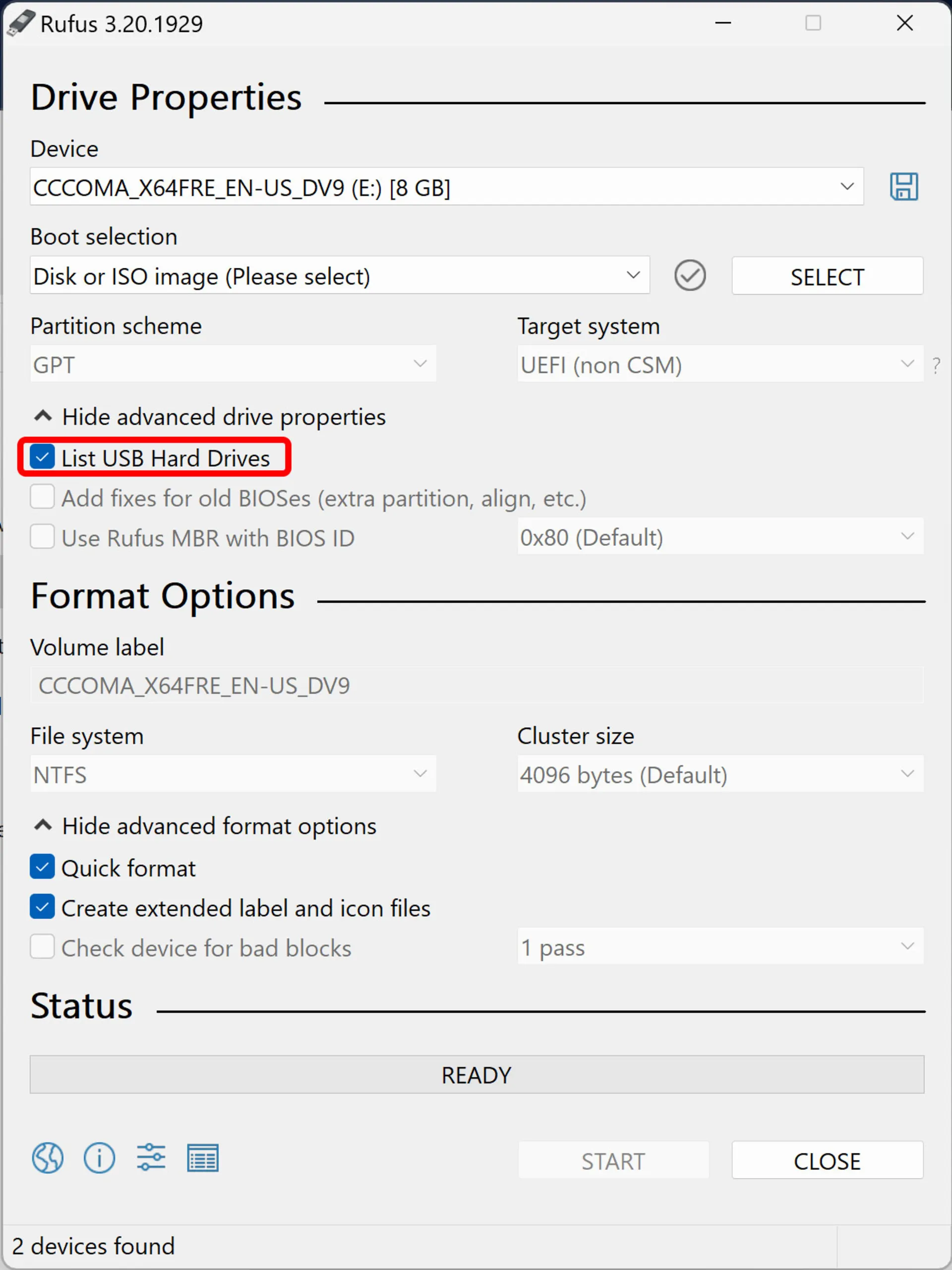
- روی گزینه Select کلیک کنید و فایل ISO دانلودشده را انتخاب کنید.
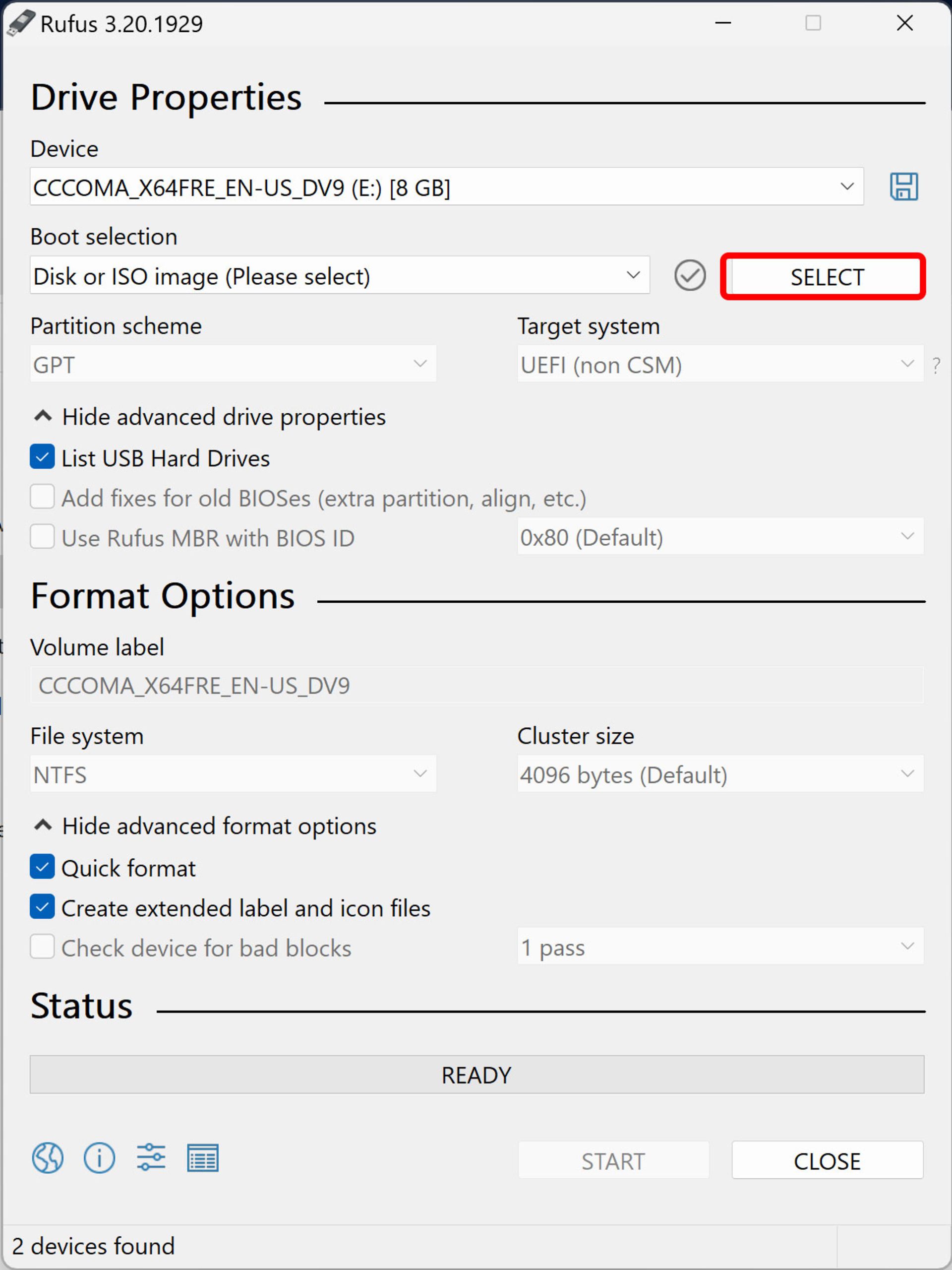
- از قسمت Image Option لیست آبشاری را باز کرده و گزینه Windows To Go را انتخاب کنید.
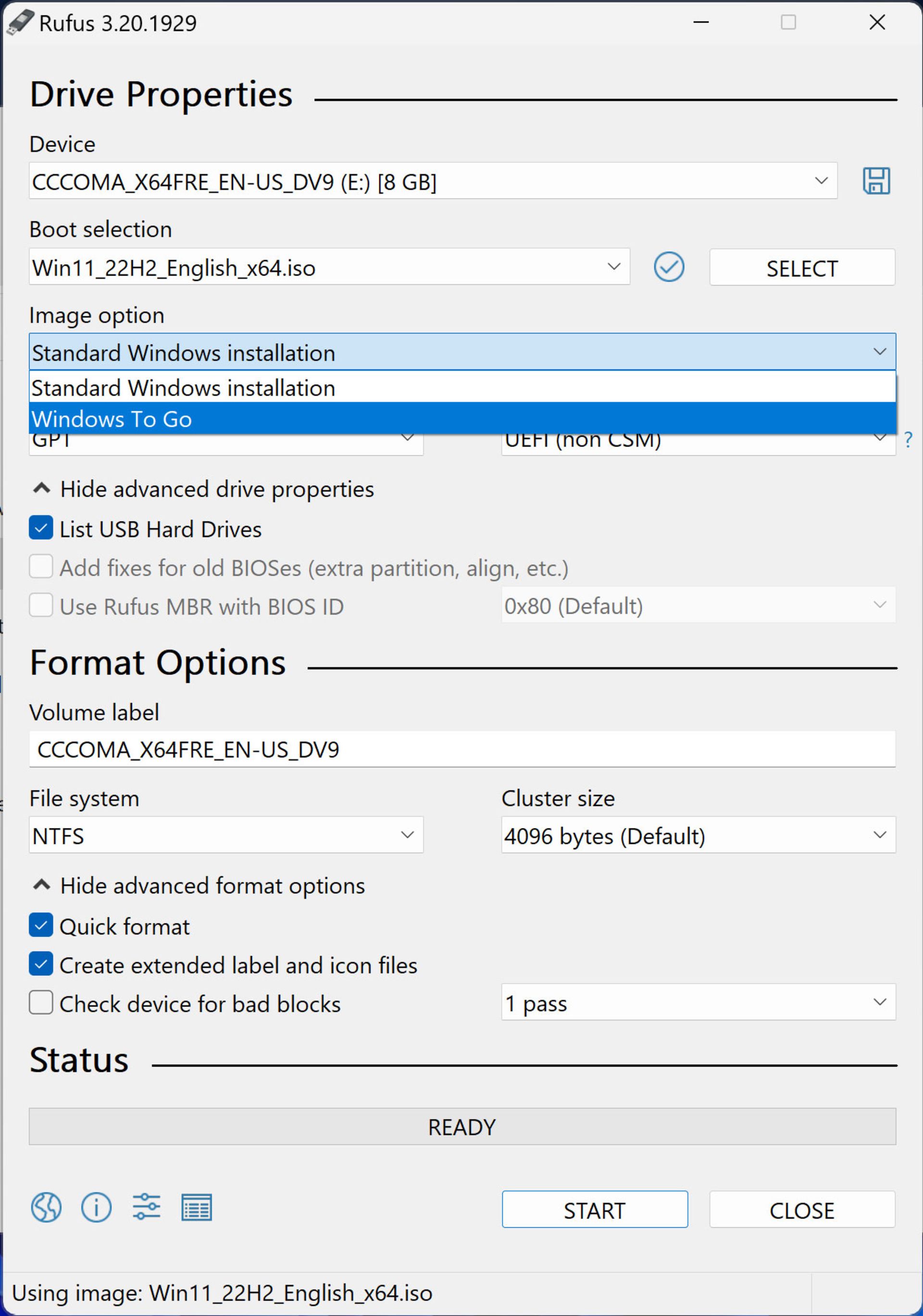
- اگر قصد دارید ویندوز قابل حمل خود را در سیستمهای قدیمی که از UEFI پشتیبانی نمیکنند نیز اجرا کنید، از قسمت Partition scheme، گزینه GPT را به MBR تغییر دهید.
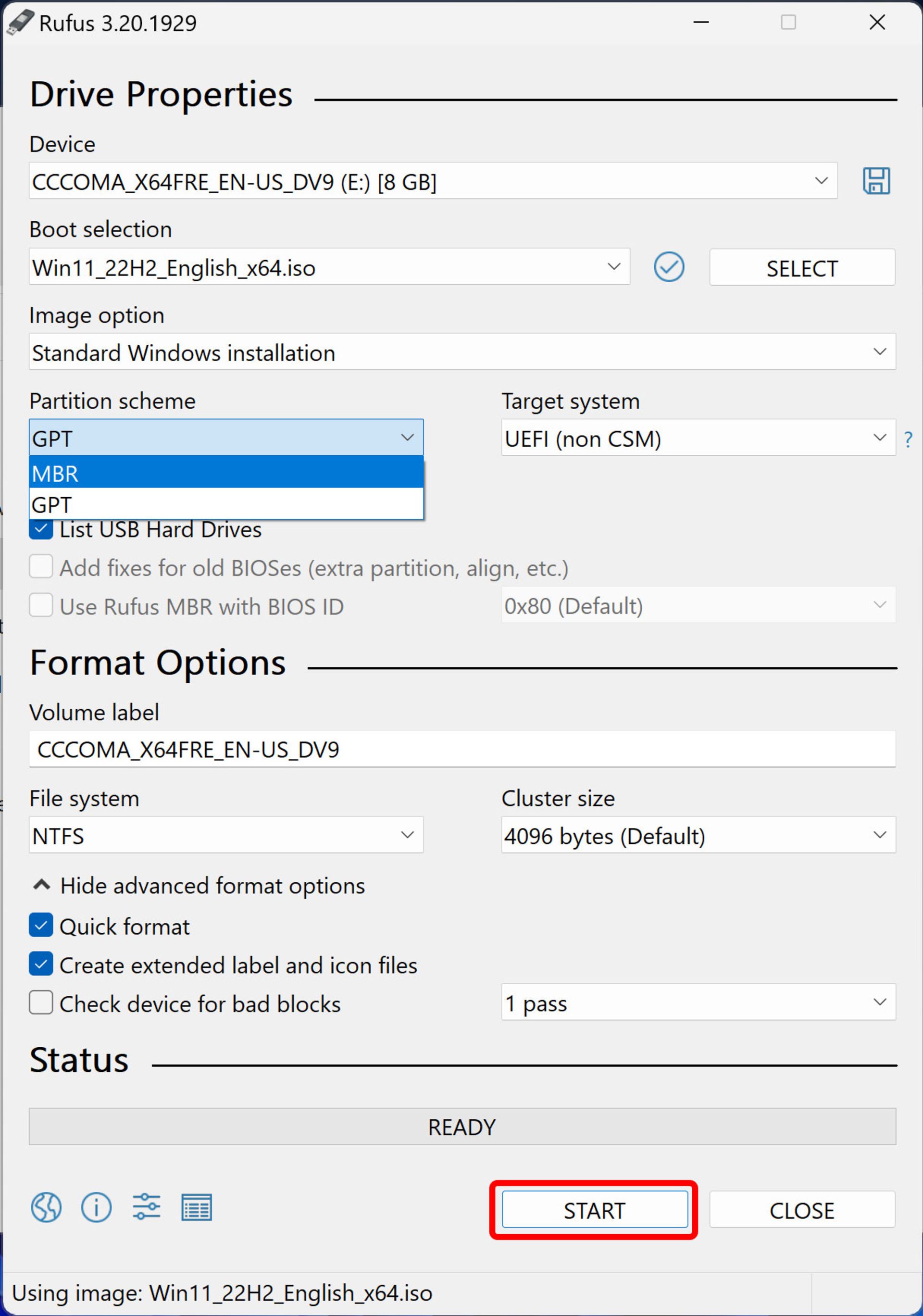
- روی گزینه START کلیک کنید. اکنون در این پنجره، نسخهی موردنظر از ویندوز را انتخاب کنید.
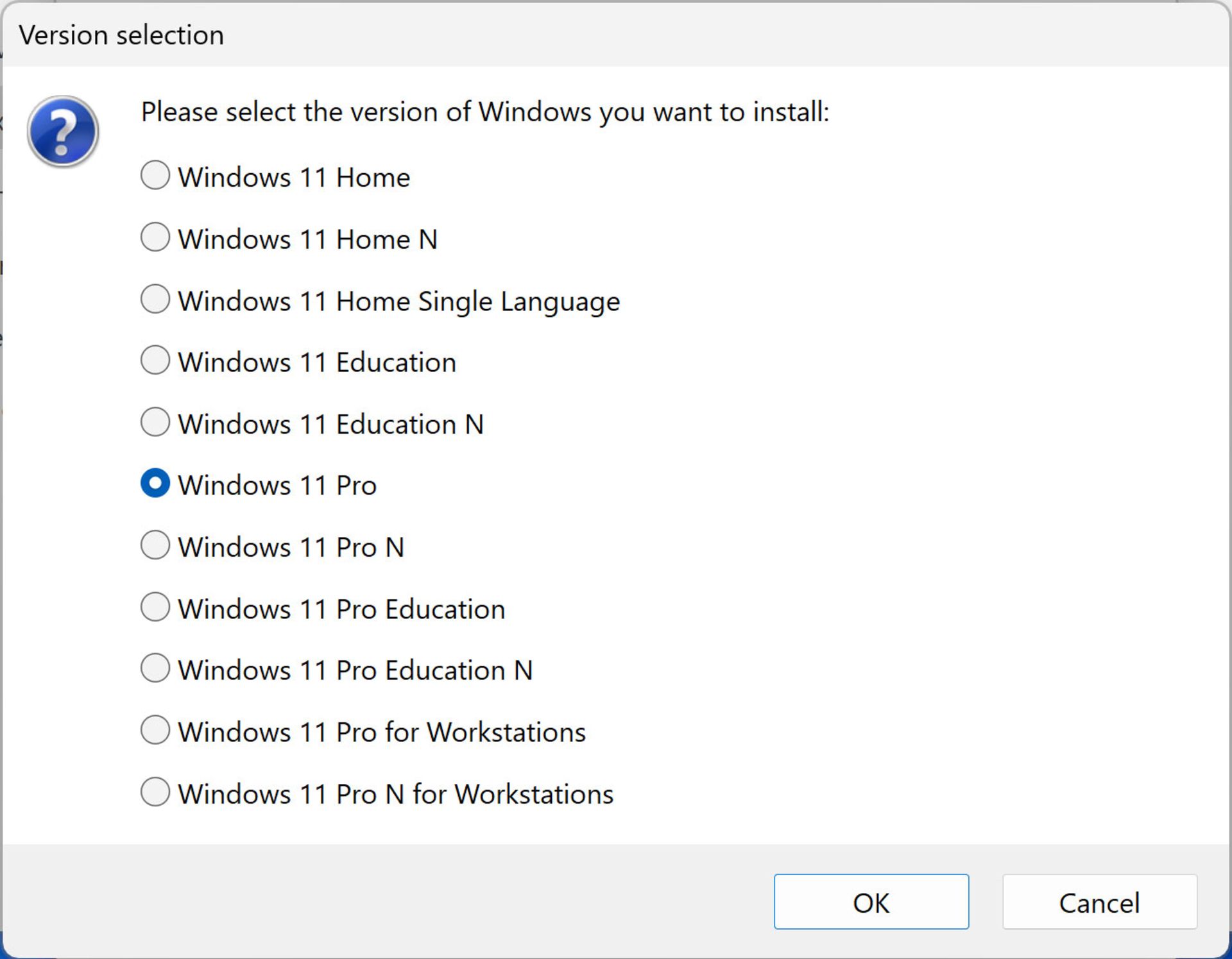
- در پنجره بعد میتوانید برخی از مراحل غیرضروری راهاندازی ویندوز را با فعال کردن تیک آن از فرایند نصب حذف کنید یا برخی محدودیتهای ویندوز ۱۱ مثل الزامی بودن ورود اکانت مایکروسافت را دور بزنید. بسته به نیاز هرکدام از گزینهها را میتوان فعال یا غیرفعال کرد اما گزینه Prevent Windows To Go from accessing Internal disks حتما فعال باشد.
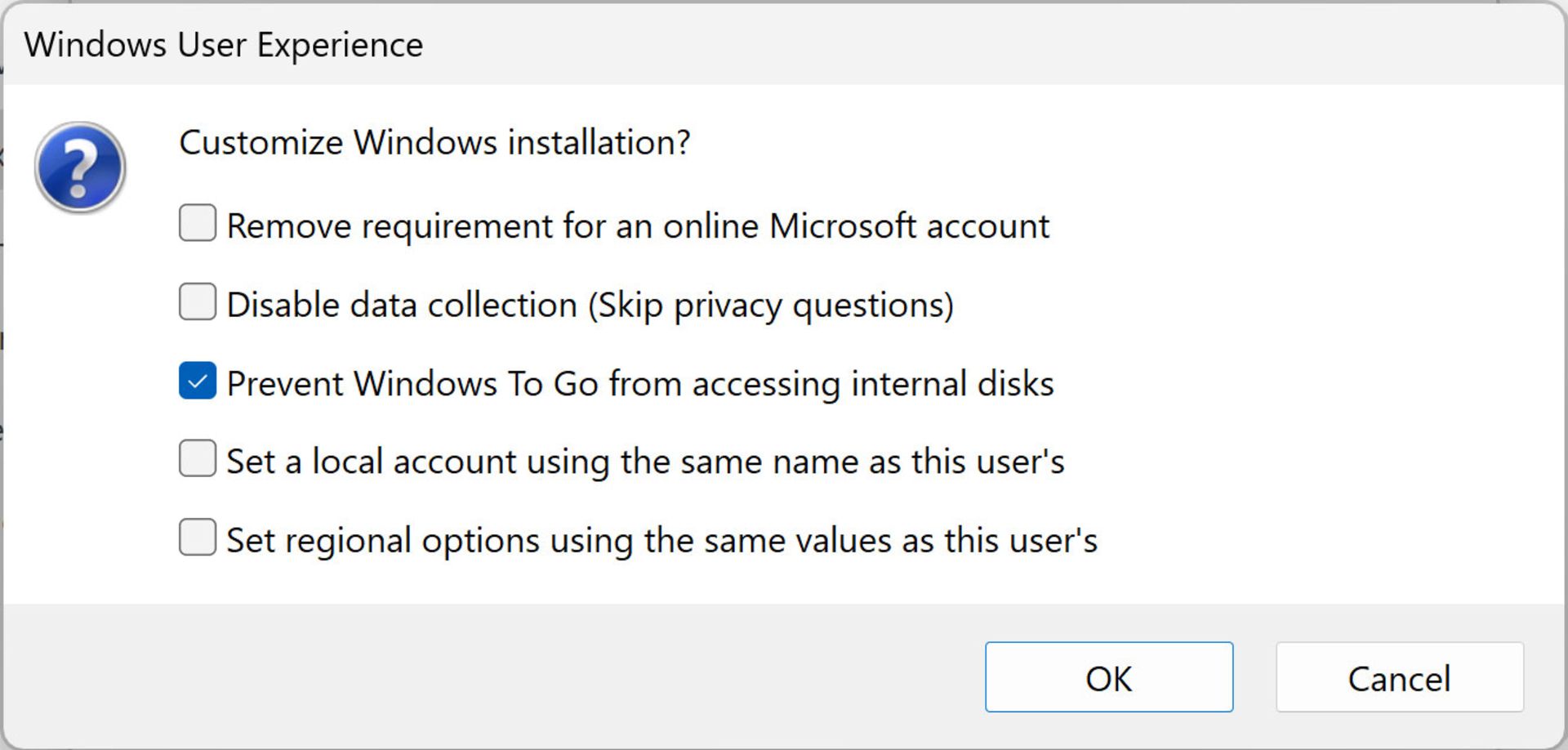
- اکنون درایو فرمت و فرایند نصب ویندوز پرتابل روی آن آغاز میشود. پس از پایان، هرموقع نیاز به بوت کردن ویندوز از روی هارد داشته باشید، ابتدا باید اولویت بوت را از قسمت Boot Options BIOS سیستم خود یا فرد دیگر به درایو USB اکسترنال تغییر دهید. برای اینکار اگر روش ورود به BIOS را نمیدانید میتوانید در این مقاله بسته به سازنده دستگاه، از نحوهی ورود به تنظیمات بایوس اطلاع پیدا کنید.
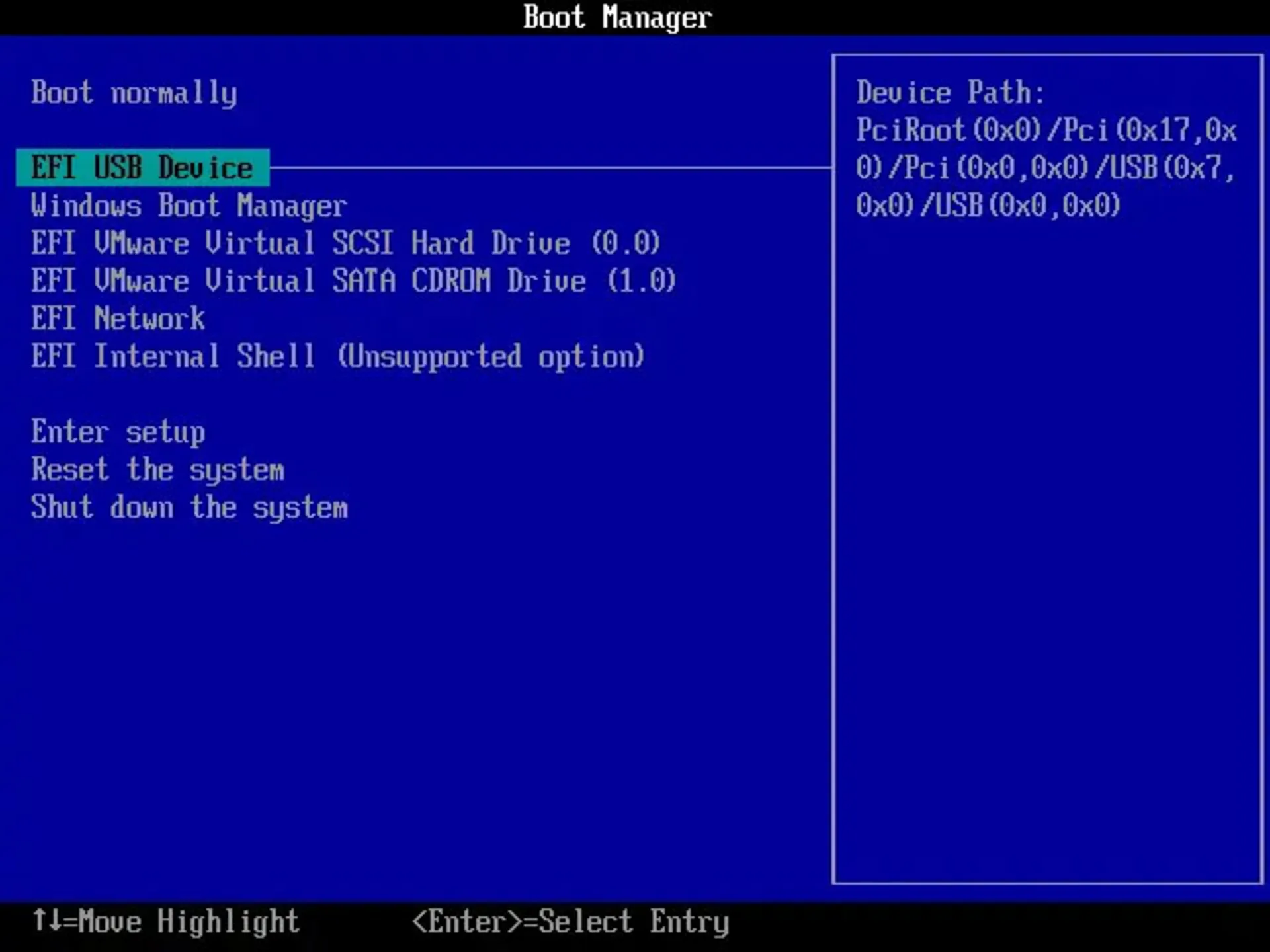
پساز اعمال تغییرات و ریستارتشدن سیستم، مراحل راهاندازی اولیه ویندوز را تنها کافی است برای یکبار انجام داده و از آنپس روی هر سیستم دیگر که اقدام به بوت کردن درایو خود کنید، ویندوز با همان شکل و شمایل و تغییرات اعمالشده بالا میآید. لازمبهذکر است که درایورهای سختافزار بهصورت خودکار پساز اتصال به دستگاهی متفاوت، نصب و پیکربندی میشوند، مگر درایورهایی که ویندوز قادر به نصب آنها نبوده و لازم باشد از سایت سازنده دانلود کنید.
نصب ویندوز روی هارد اکسترنال با ابزار WinToUSB
نرمافزار WinToUSB عملکردی مشابه با Rufus ارائه میدهد. WinToUSB برای تعامل با حافظههای فلش طراحی شده است اما با درایوهای اکسترنال نیز سازگاری دارد. یکی از ویژگیهای این نرمافزار امکان انتقال ویندوز جاری از روی درایو داخلی به درایو خارجی و تبدیل آن به ویندوز قابل حمل یا حتی بالعکس است.
- برنامه را نصب و اجرا کنید.
- درایو اکسترنال موردنظر را متصل کنید سپس از داخل برنامه گزینه اول یعنی Windows To Go USB را انتخاب کنید.
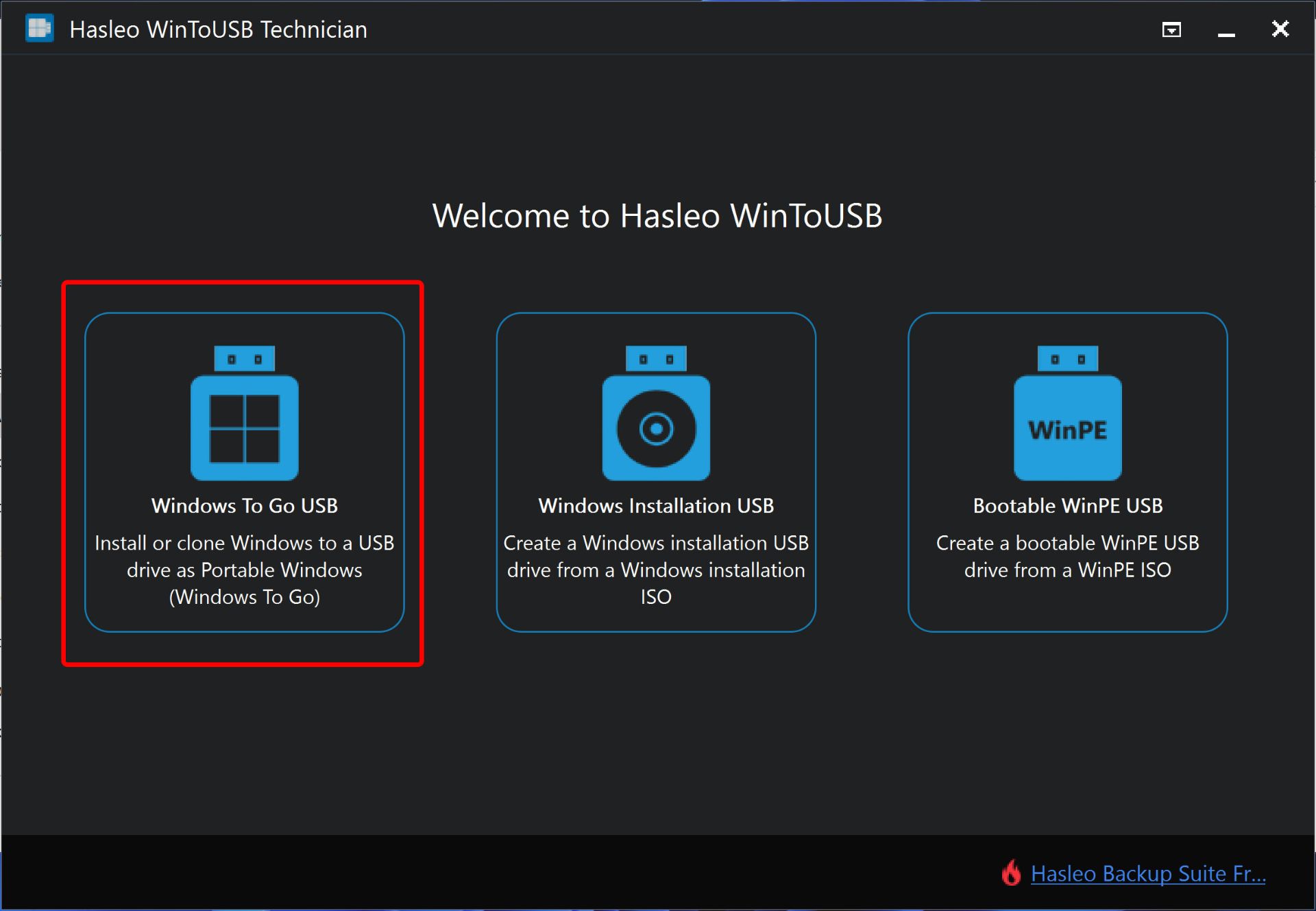
- از قسمت Select installation source، فایل ISO دانلودشده را انتخاب کنید. همچنین با انتخاب Current Windows OS، نرمافزار از فایلهای همان نسخهی ویندوزی که اکنون استفاده میکنید برای نصب آن روی درایو خارجی بهره میگیرد و کار را راحتتر میکند. اما اگر نسخهی دیگری از ویندوز را مدنظر دارید، باید همان فایل ISO را انتخاب کنید.
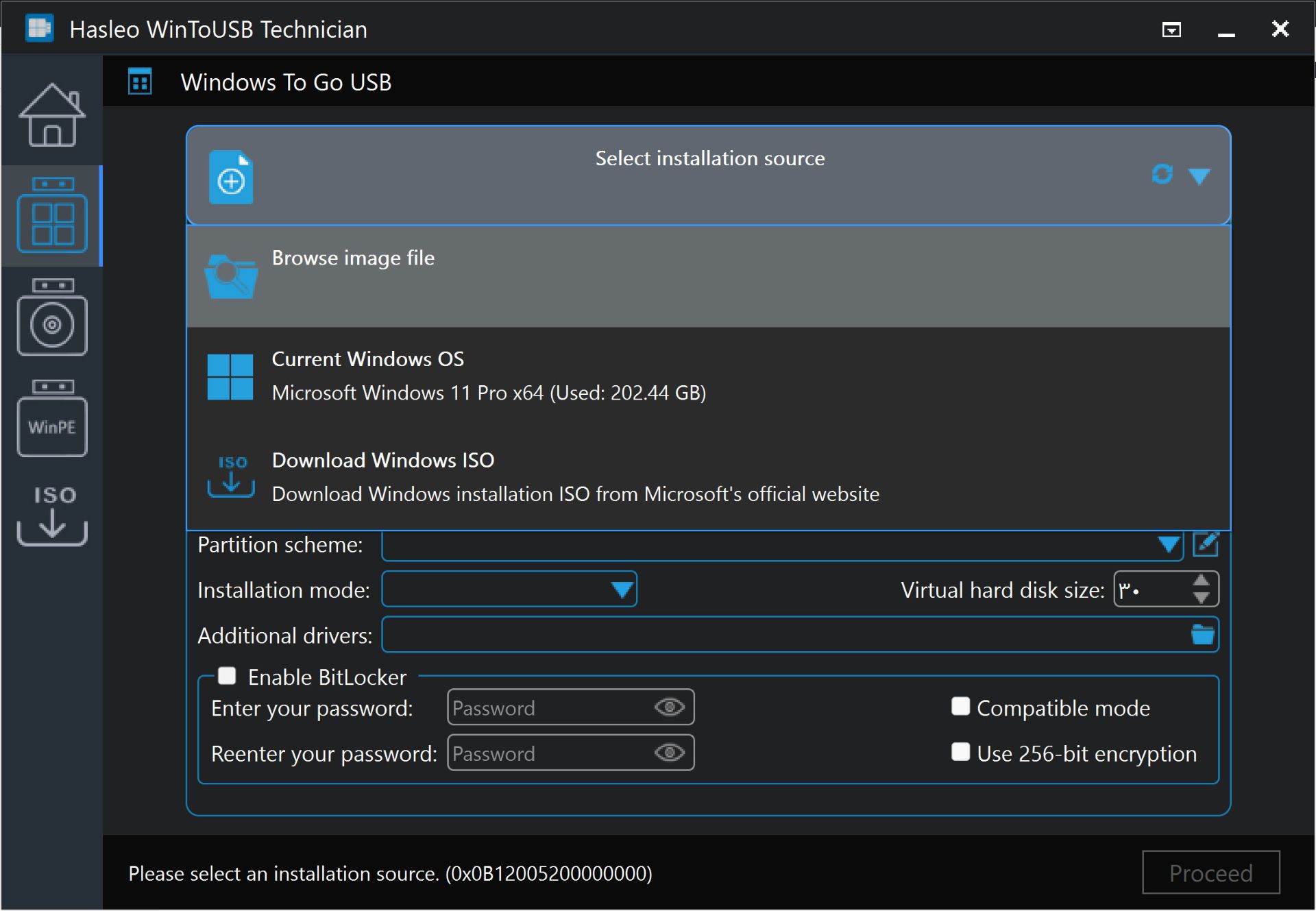
- درصورتی که از فایل ISO استفاده کنید، گزینهای تحت عنوان Select the edition you want to install ظاهر میشود که در حقیقت از این قسمت باید نسخه ویندوز برای نصب را تعیین کنید. برای مثال Windows 11 Home.
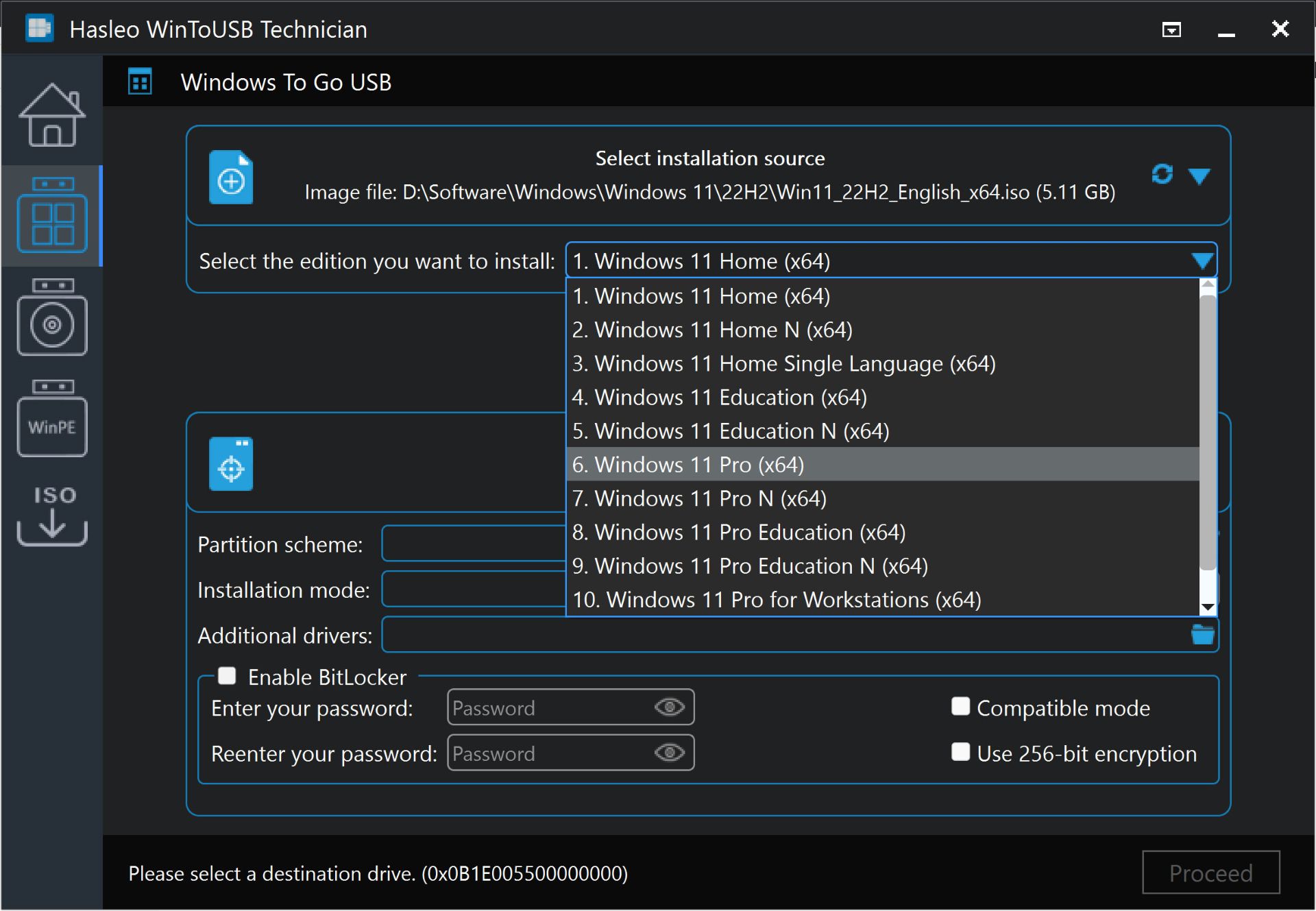
- اکنون از قسمت Select destination drive باید درایو متصل شده به سیستم را انتخاب کنید.
- از قسمت Partition scheme باید فرمت پارتیشنبندی هارد را از میان دوگزینه MBR for BIOS یا GPT for UEFI انتخاب کنید. اگر میدانید که این درایو تنها در سیستمهایی که از UEFI پشتیبانی میکنند، استفاده میشود بهتر است که GPT for UEFI را انتخاب کنید. اما اگر در این مورد شک دارید، گزینهی MBR for BIOS and UEFI ایدئال خواهد بود. اگر درایو اکسترنال شما از قبل به دو یا بیشتر از دو پارتیشن تقسیم شده باشد، میتوانید گزینه Keep the extisting patition scheme را انتخاب و هر یک پارتیشنهای موردنظر را به Boot و System اختصاص دهید، درغیر اینصورت باید یکی از سهگزینه بالا را انتخاب کنید تا در فرایند فرمتشدن درایو، پارتیشنهای موردنیاز ایجاد شود.
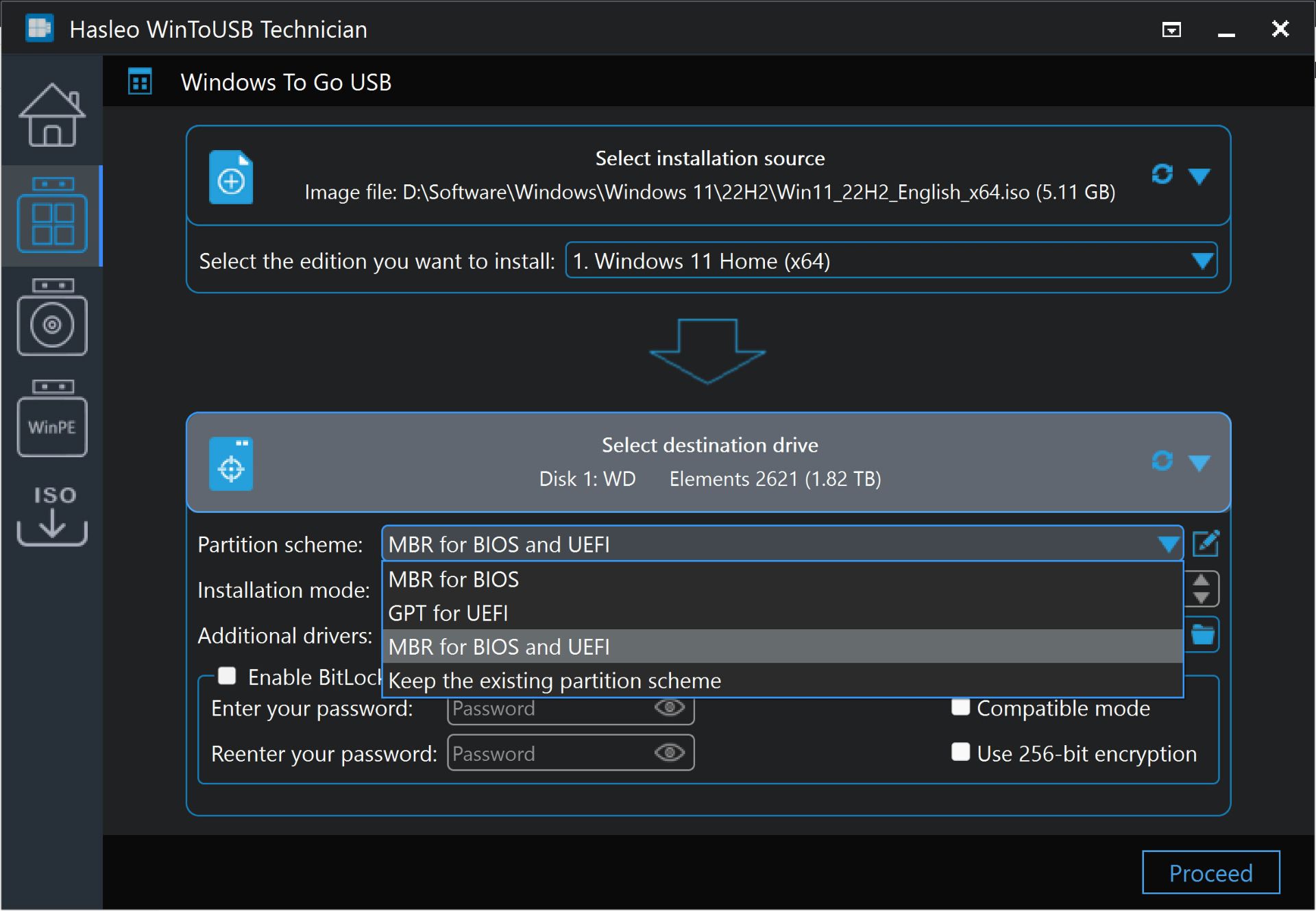
- در نهایت، گزینه حالت نصب یا همان Installation Mode در مقابل شما قرار خواهد گرفت. اگر از درایوهای HDD و SSD اکسترنال استفاده میکنید، گزینه Legacy Mode بهترین انتخاب است. اما اگر درایو متصل شده از نوع فلش مموری باشد، بهتوصیه سازنده بهتر است از گزینههای VHD یا VHDX استفاده کنید که سازگاری بیشتری با این نوع از درایوها خواهد داشت تنها در صورتی که با حالت Legacy مشکل داشتید از VHD Mode برای نصب ویندوز استفاده کنید.
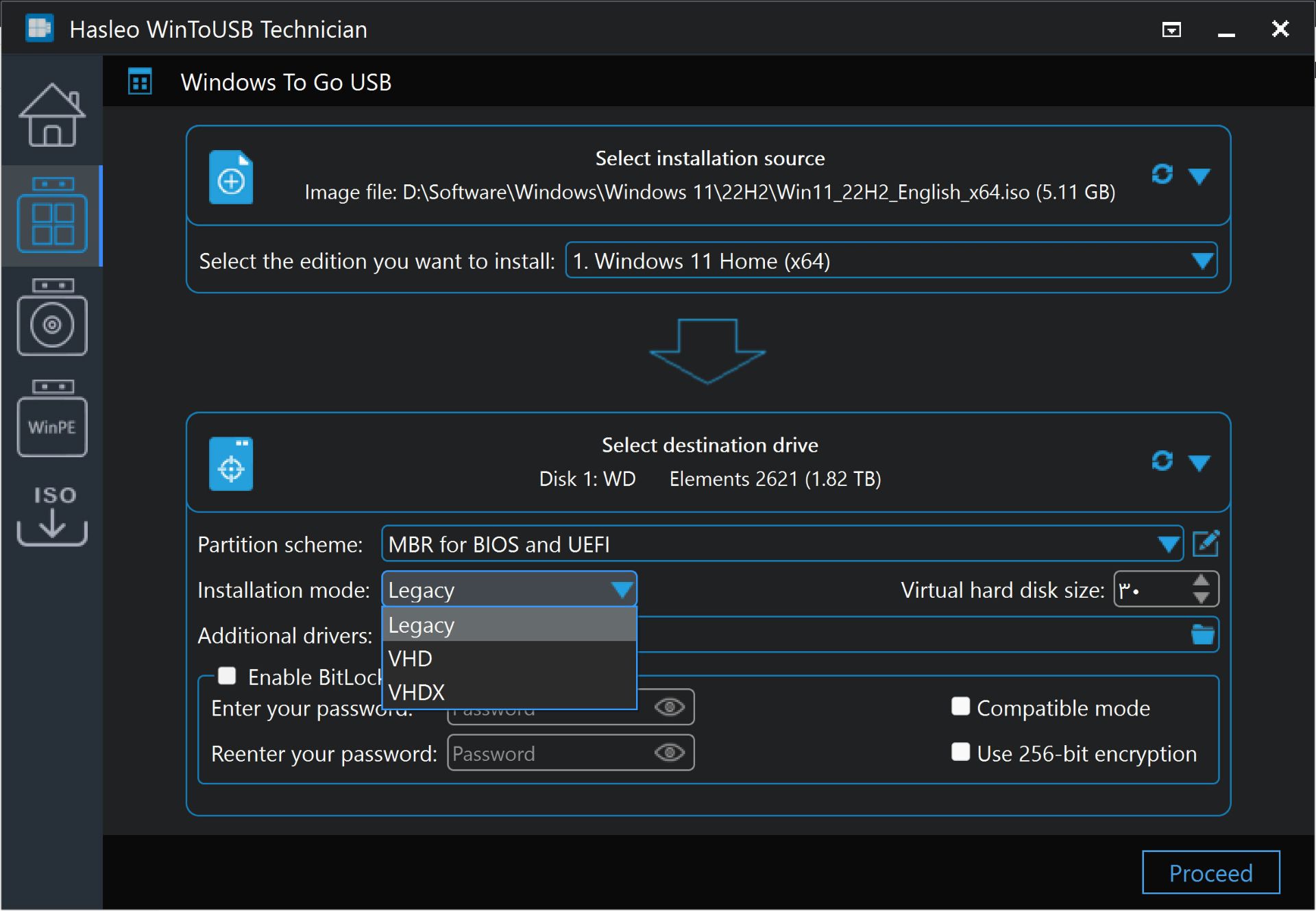
- درصورت لزوم میتوانید با فعالکردن Enable BitLocker، این درایو را با رمزعبور رمزگذاری کنید. درغیر اینصورت فقط روی گزینه Proceed کلیک کنید تا فرایند فرمتشدن و نصب ویندوز روی درایو اکسترنال آغاز شود. زمان مورد نیاز برای نصب، به فاکتورهای متفاوتی وابسته خواهد بود که از جمله آنها میتوان به سرعت دیسک مقصد اشاره کرد. این زمان ممکن است ۱۵ دقیقه یا حتی چند ساعت باشد. پس از پایان کار، از اتمام فرایند نصب باخبر خواهید شد.
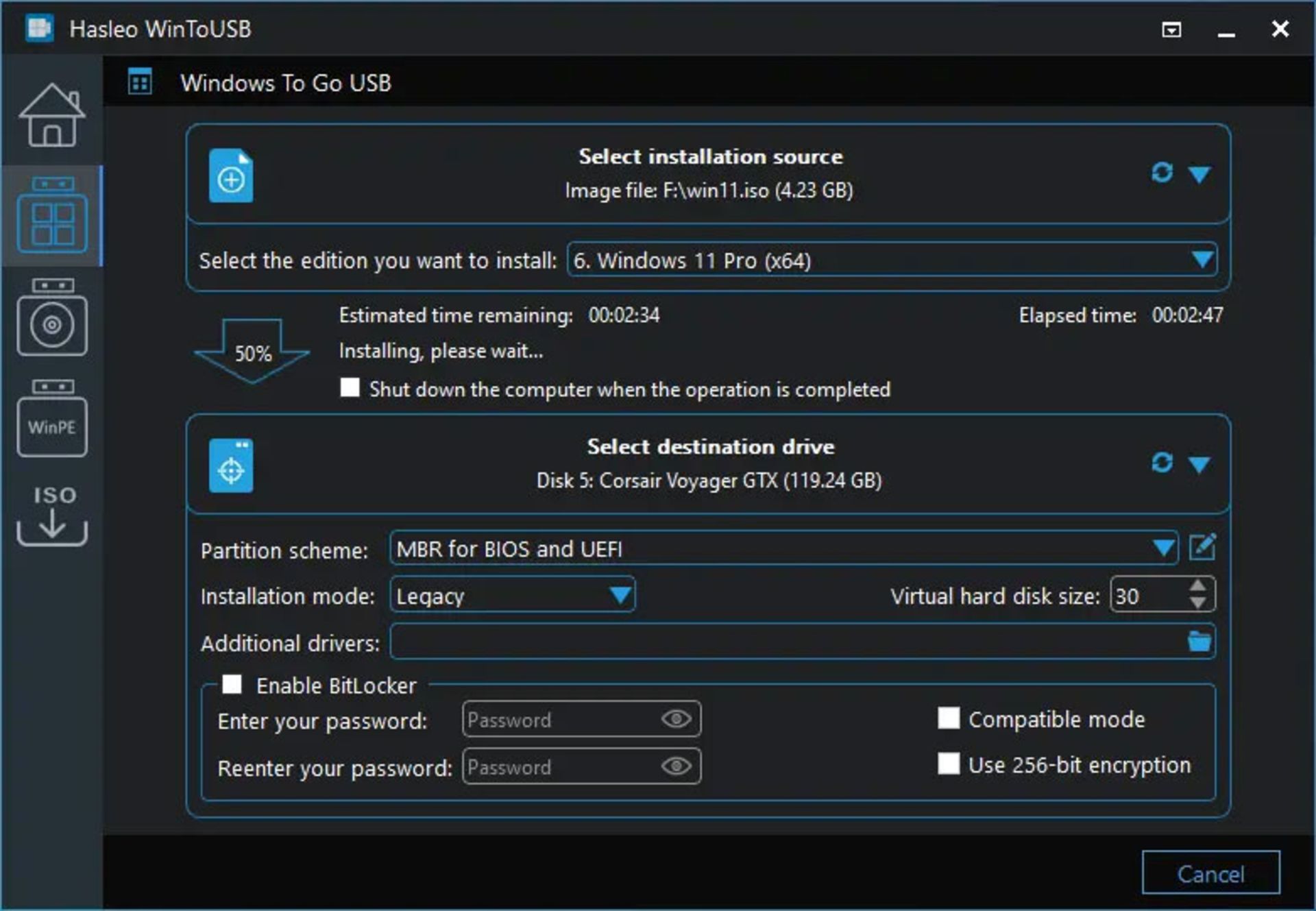
- پس از پایان، هرموقع نیاز به بوت کردن ویندوز از روی هارد داشته باشید، ابتدا باید اولویت بوت را از قسمت Boot Options بایوس سیستم خود یا فرد دیگر به درایو USB اکسترنال تغییر دهید.
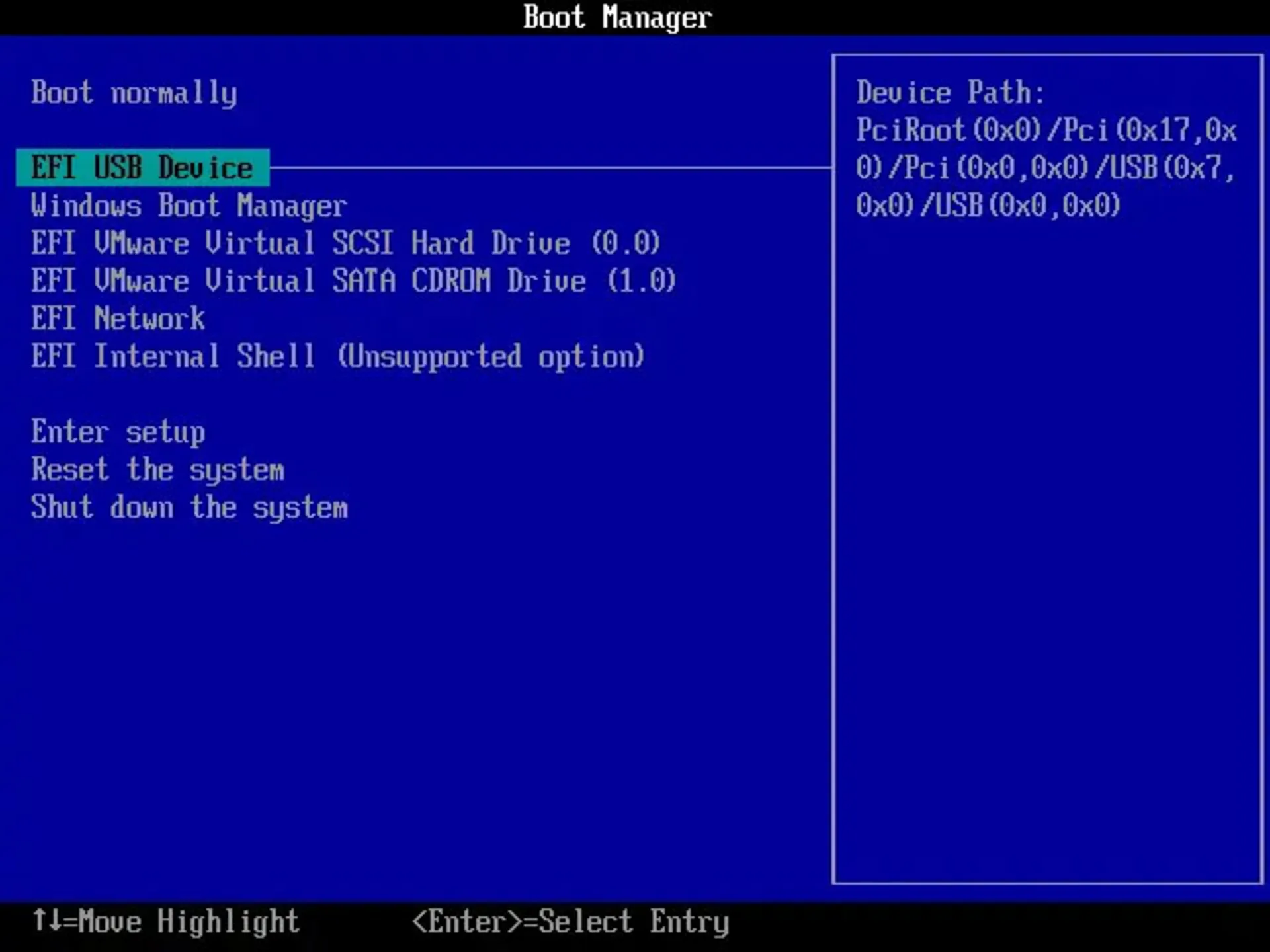
پساز اعمال تغییرات و ریستارتشدن سیستم، مراحل راهاندازی اولیه ویندوز را تنها کافی است برای یکبار انجام داده و از آنپس روی هر سیستم دیگر که اقدام به بوت کردن درایو خود کنید، ویندوز با همان شکل و شمایل و تغییرات اعمالشده بالا میآید. لازمبهذکر است که درایورهای سختافزار بهصورت خودکار پساز اتصال به دستگاهی متفاوت، نصب و پیکربندی میشوند، مگر درایورهایی که ویندوز قادر به نصب آنها نبوده و لازم باشد از سایت سازنده دانلود کنید.
سوالات متداول
بهترین نوع هارد برای نصب ویندوز پرتابل چه نوع است؟
بهترین مدل درایو برای نصب ویندوز پرتابل، درایوهای HDD و SSD هستند که از استاندارد USB 3.1 و بالاتر پشتیبانی میکنند.
آیا با نصب ویندوز روی هارد اکسترنال اطلاعات آن پاک میشود؟
بله. نصب ویندوز روی هارد اکسترنال آنرا فرمت و اطلاعات را حذف میکند و لازم است که قبل از اینکار، اطلاعات خود را بهجای دیگری انتقال دهید.

